Benq X-Sign User Manual [de]
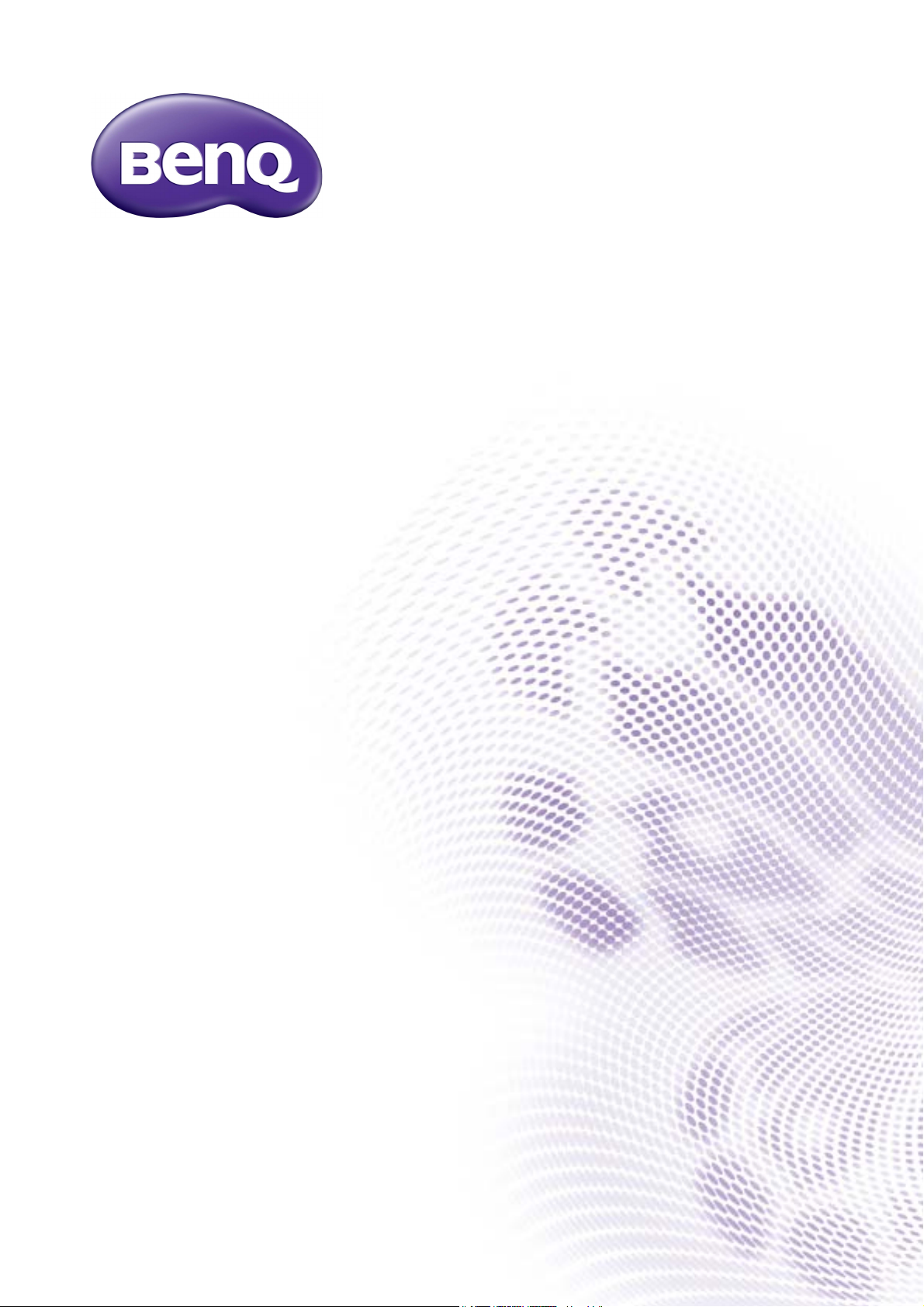
X-Sign
Übertragungsmodus
Benutzerhandbuch
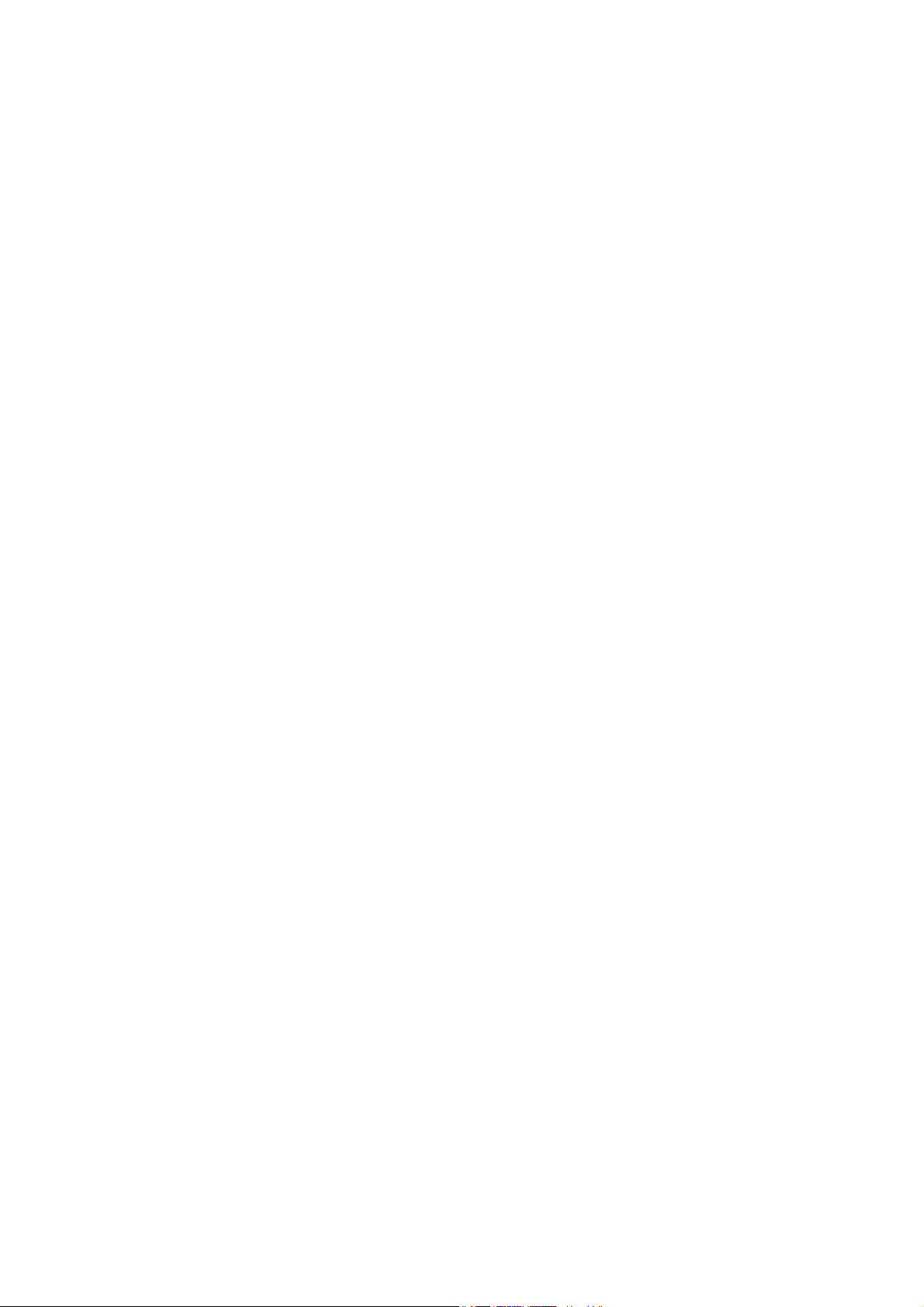
Copyright
Copyright 2019 BenQ Corporation. Alle Rechte vorbehalten. Dieses Handbuch darf ohne vorherige
schriftliche Genehmigung durch die BenQ Corporation weder ganz noch auszugsweise und in keiner
Form und mit keinem Hilfsmittel, weder elektronisch noch mechanisch, magnetisch, optisch,
chemisch, von Hand oder auf sonstige Weise, aufgezeichnet, kopiert, übertragen, abgeschrieben, in
Datenabrufsystemen gespeichert oder in andere Sprachen oder Maschinensprachen übersetzt
werden.
Alle anderen Logos, Produkte oder Firmennamen, die in diesem Handbuch erwähnt werden, können
eingetragene Warenzeichen oder Urheberrechte der entsprechenden Firmen sein und werden nur zu
Informationszwecken verwendet.
Haftungseinschränkung
Die BenQ Corporation lehnt jegliche impliziten und expliziten Haftungs- und Garantieansprüche
hinsichtlich der Inhalte dieses Dokuments und insbesondere der Marktfähigkeit und der Eignung für
einen bestimmten Zweck ab. Des weiteren behält sich die BenQ Corporation das Recht vor, den
Inhalt dieser Publikation jederzeit zu ändern, ohne dass BenQ Corporation dazu verpflichtet ist, dies
bekanntgeben zu müssen.
Dieses Benutzerhandbuch soll den Kunden stets die aktuellsten und genauesten Informationen bieten.
Alle Inhalte können daher von Zeit zu Zeit ohne vorherige Ankündigung geändert werden. Bitte
besuchen Sie http://business-display.benq.com/ für die aktuelle Version dieses Handbuchs.
2
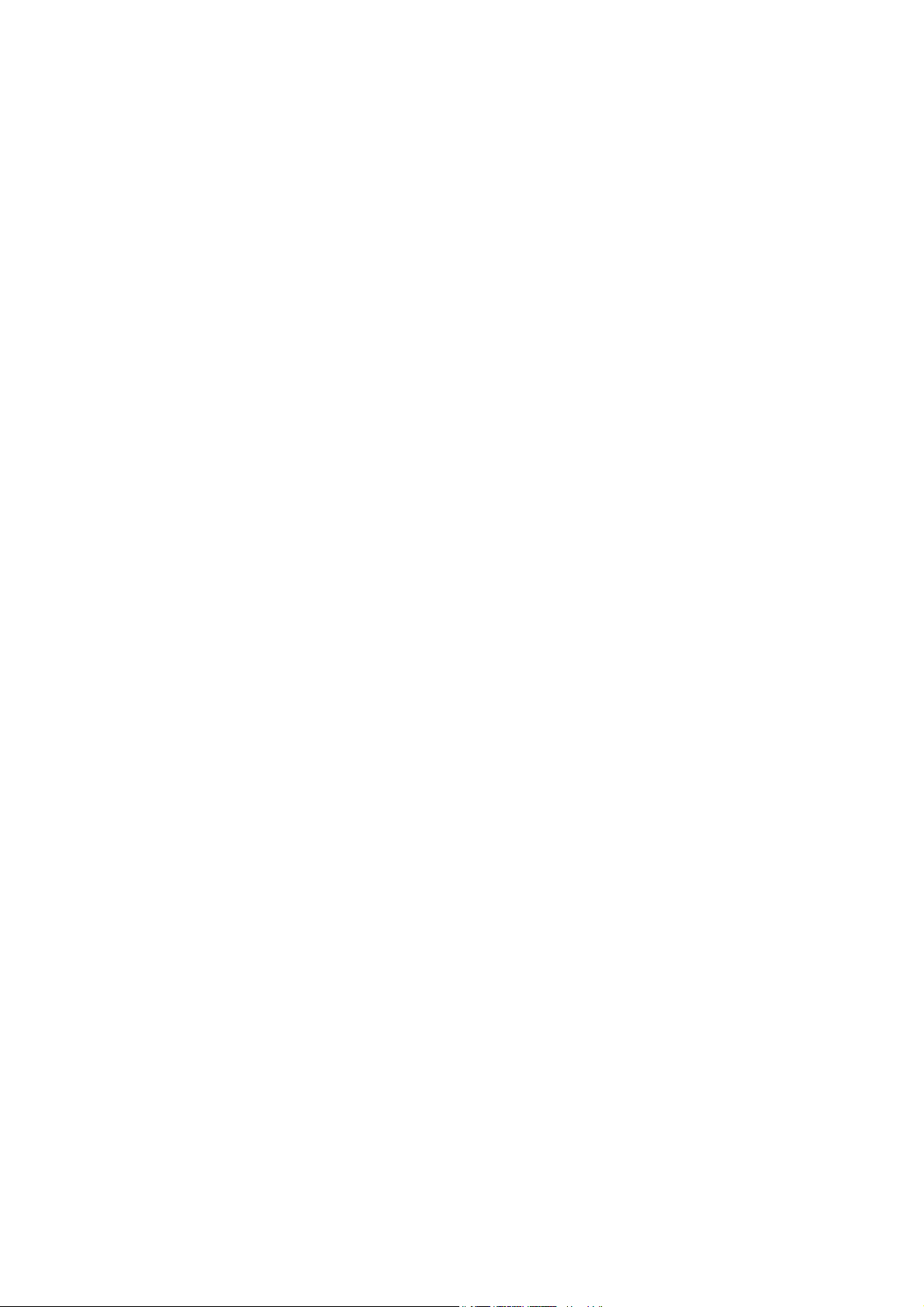
Inhaltsverzeichnis
Ersteinrichtung .............................................................................................................................4
Ein neues Konto als Administrator registrieren ....................................................................................... 4
Auf X-Sign Manager zugreifen ....................................................................................................................... 6
Ein neues Konto für normaler Benutzer erstellen ................................................................................... 8
Kontoverifizierung .........................................................................................................................................10
Übertragungsmodus in X-Sign Manager ..............................................................................11
Übersicht der Übertragungen .....................................................................................................................11
Geräte anbinden ............................................................................................................................................12
Registerkarte Verwaltung ............................................................................................................................15
Erstellen eines Tags nach der Geräteanbindung .................................................................................................................. 15
Erstellen eines Tags vor der Geräteanbindung ....................................................................................................................16
Tags bearbeiten ........................................................................................................................................................................... 19
IFP Geräteaktualisierung ..............................................................................................................................21
Nachrichten veröffentlichen ........................................................................................................................22
Zeitplan festlegen verwenden ..................................................................................................................................................22
Unterbrechung hinzufügen verwenden .................................................................................................................................. 24
IFP Terminplanverwaltung (Verlauf) .......................................................................................................... 27
Gerätebericht .................................................................................................................................................29
3/4/19
3
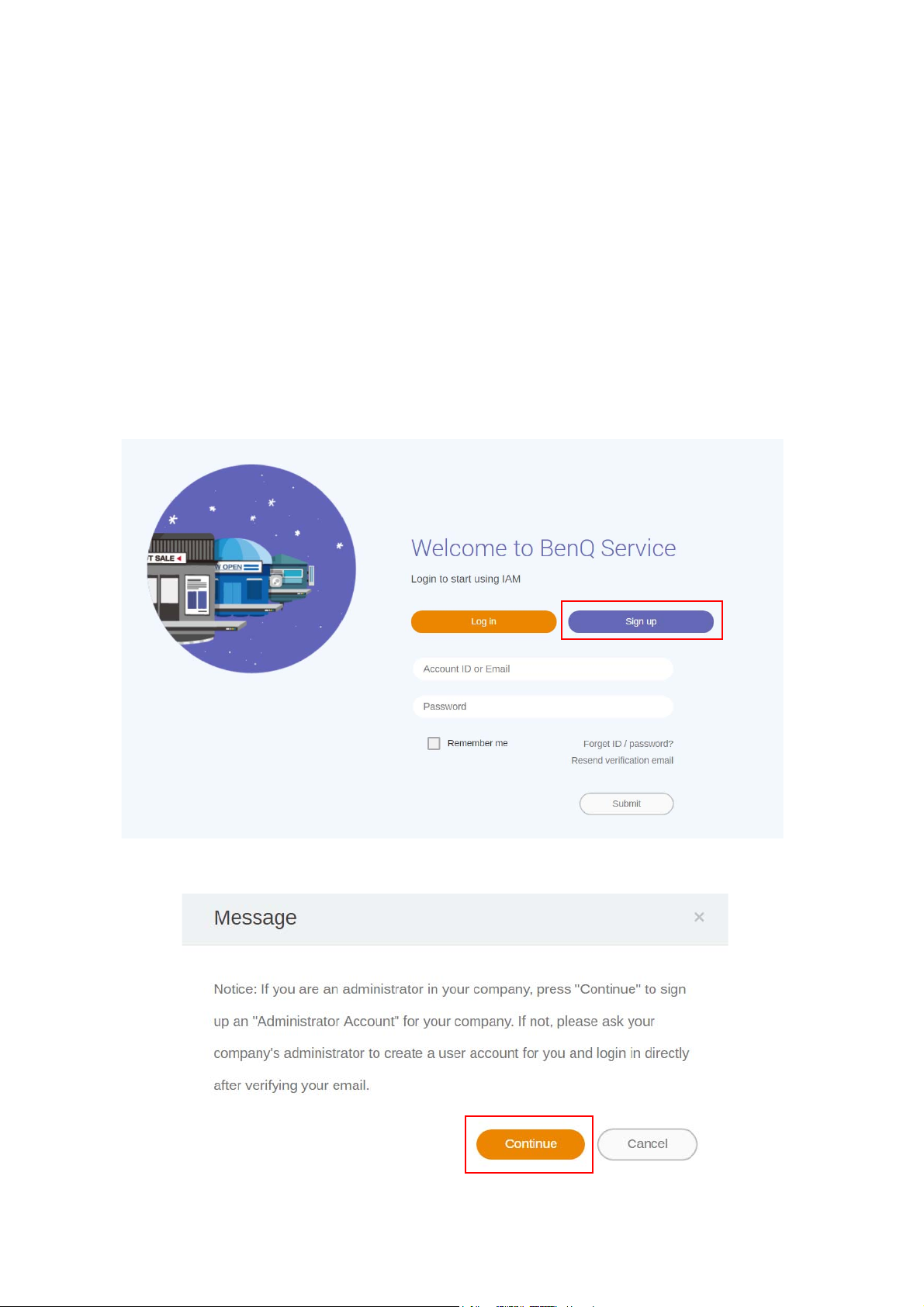
Ersteinrichtung
Ein neues Konto als Administrator registrieren
Mit BenQ IAM (Identify and Access Management) können Sie Ihre BenQ Dienste (darunter X-Sign
Manager) in einem Konto verwalten. Folgen Sie den unten stehenden Schritten, um ein Konto zu
registrieren und sich mit X-Sign Manager zu verbinden.
1. Gehen Sie zur BenQ Service Webseite: https://service-portal.benq.com/login. Empfohlene
Browser sind Chrome, Firefox.
2. Wenn Sie ein Administrator sind, klicken Sie auf Registrieren, um ein Administrator Konto für
das Unternehmen zu registrieren. Wenn Sie ein normaler Benutzer sind, bitten Sie den
Administrator (IT-Mitarbeiter) Ihres Unternehmens, ein Benutzerkonto für Sie zu erstellen.
Nachdem Sie das Konto erhalten haben, klicken Sie direkt nach der Überprüfung Ihrer E-Mail auf
Anmelden.
3. Nachdem Sie auf Registrieren geklickt haben, wird die folgende Meldung angezeigt. Klicken Sie
als Administrator auf Fortfahren.
4 Ersteinrichtung
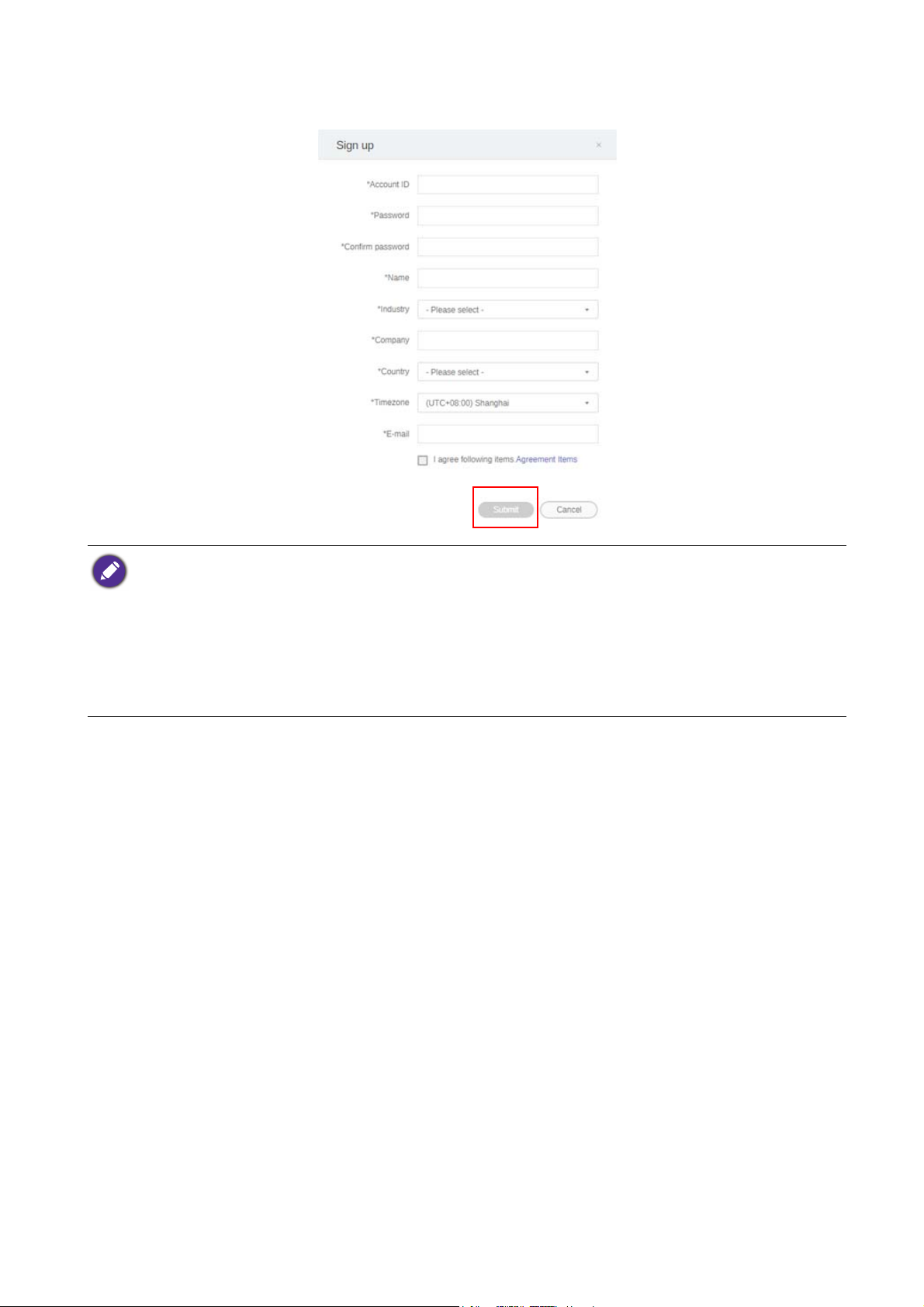
4. Füllen Sie die folgenden Felder aus und klicken Sie auf Senden, um ein neues Administrator
Konto zu erstellen.
• Geben Sie für die Konto-ID einen Wert zwischen 4 und 20 Zeichen ein. Nur Zahlen (0-9), Groß- und
Kleinbuchstaben (A-Z, a-z) und die folgenden Sonderzeichen (-)(.)(_) sind für die Konto ID und den Namen
zulässig.
• Das Kennwort muss eine Kombination aus alphanumerischen Zeichen und zwischen 6-12 Zeichen lang sein.
Kennwörter wie "2945678" (alles Zahlen), "eduabsc" (alles Buchstaben), "12ab" (weniger als 6 Zeichen) und
"12abcd345678efg" (mehr als 12 Zeichen) sind nicht zulässig.
• Groß- und Kleinbuchstaben müssen nicht jedes Mal, wenn Sie das Kennwort eingeben, auf die gleiche Weise
eingegeben werden.
5 Ersteinrichtung
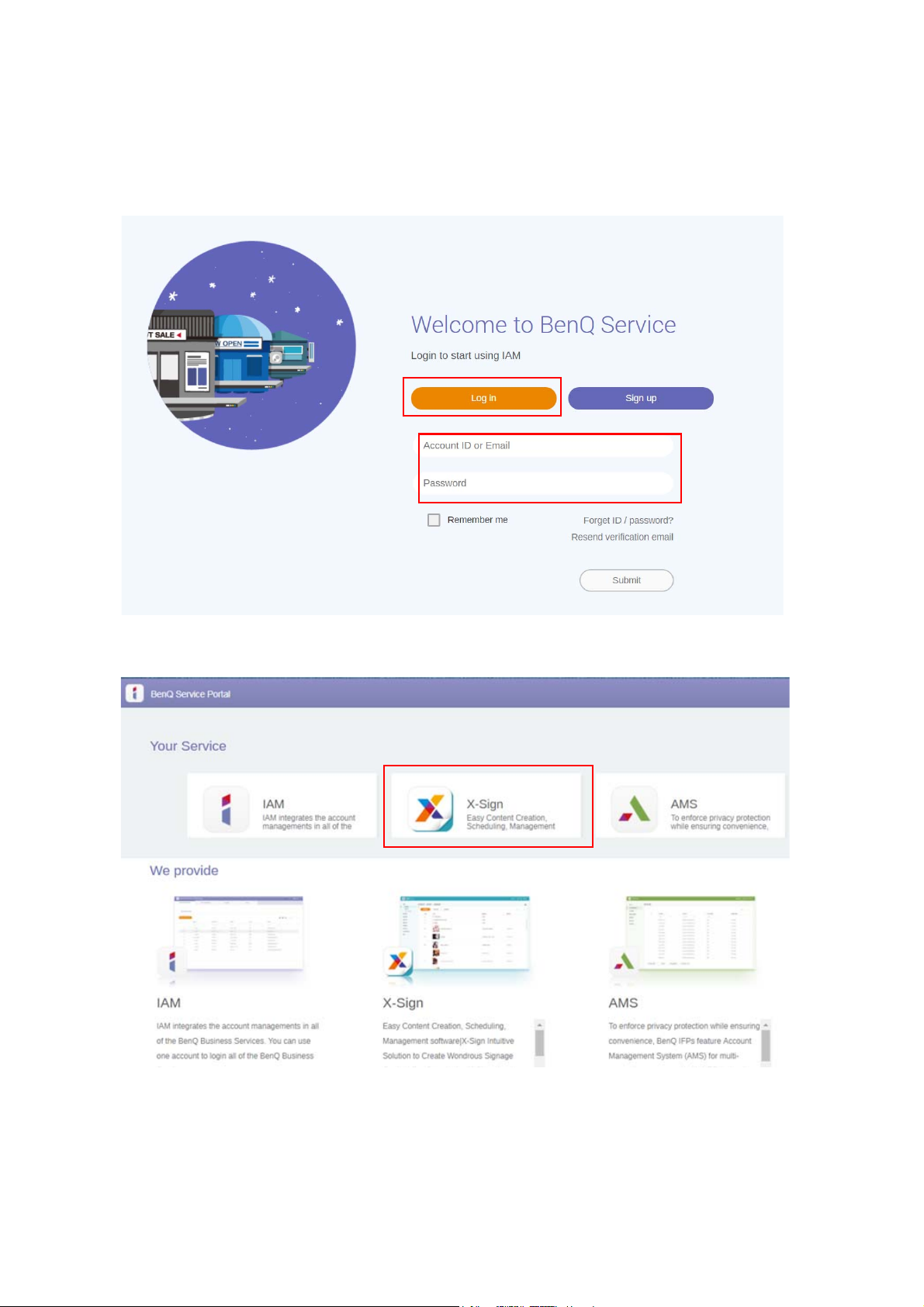
Auf X-Sign Manager zugreifen
Stellen Sie vor dem Beginn sicher, dass Sie ein gültiges Konto besitzen, das registriert wurde.
1. Gehen Sie zur BenQ Service Webseite: https://service-portal.benq.com/login. Melden Sie sich an
und wählen Sie X-Sign.
6 Ersteinrichtung
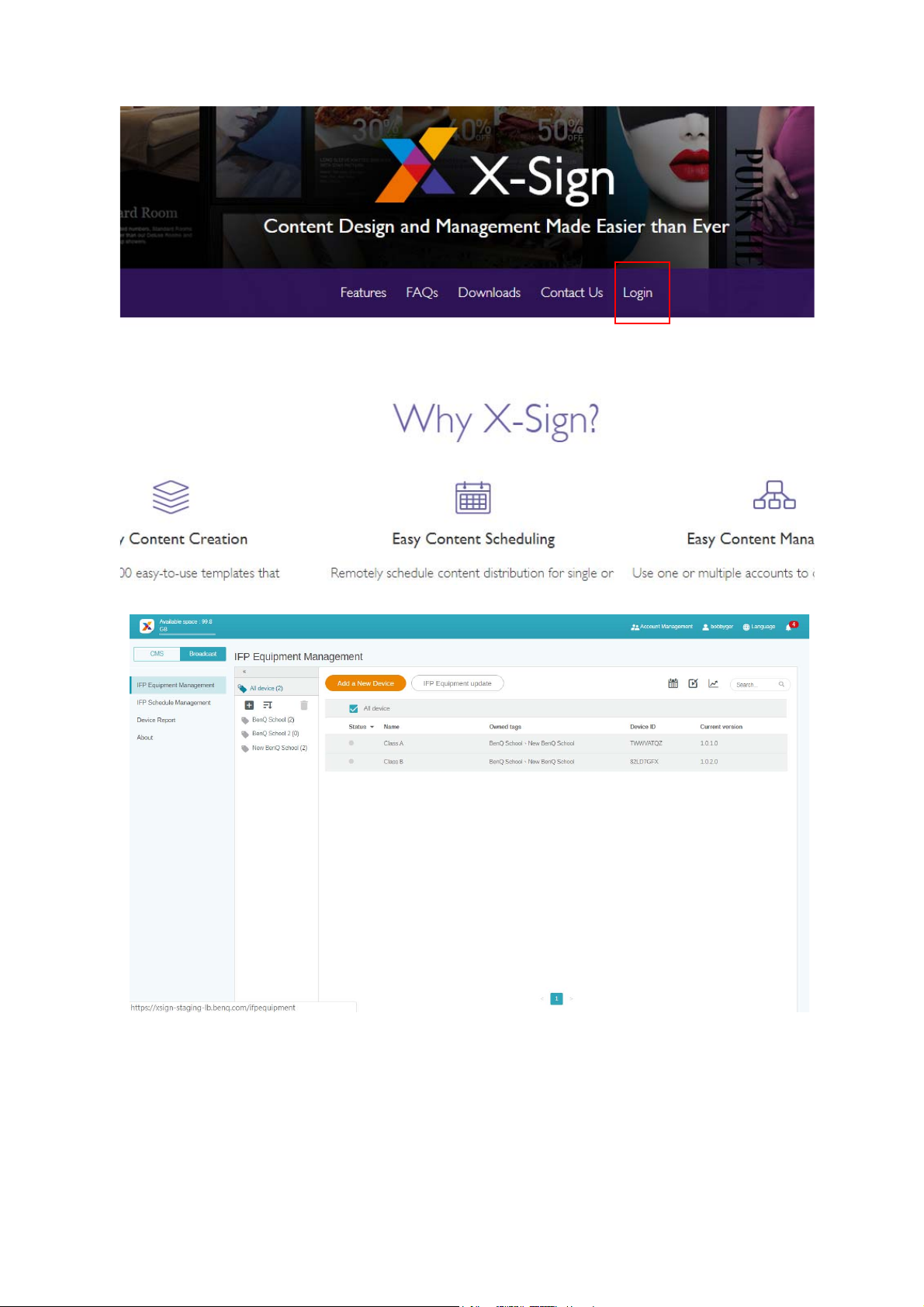
2. Klicken Sie auf Anmelden, um sich auf der X-Sign Manager Seite anzumelden.
7 Ersteinrichtung
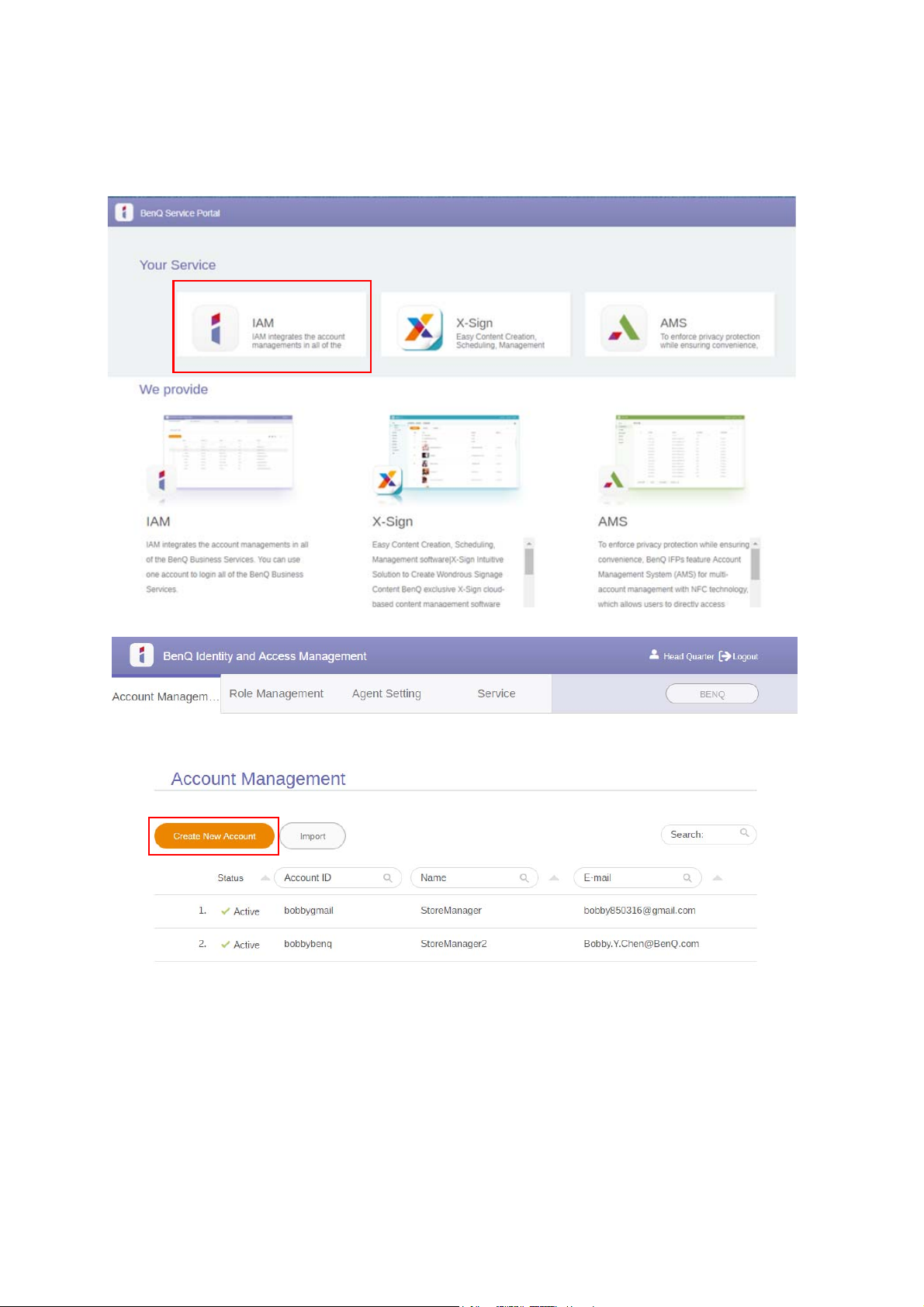
Ein neues Konto für normaler Benutzer erstellen
1. Um als Administrator ein neues Konto für normale Benutzer zu erstellen, gehen Sie zur BenQ
Service Webseite: https://ams.benq.com. Empfohlene Browser sind Chrome, Firefox.
2. Melden Sie sich an und wählen Sie IAM.
3. Klicken Sie auf Neues Konto erstellen, um fortzufahren.
8 Ersteinrichtung
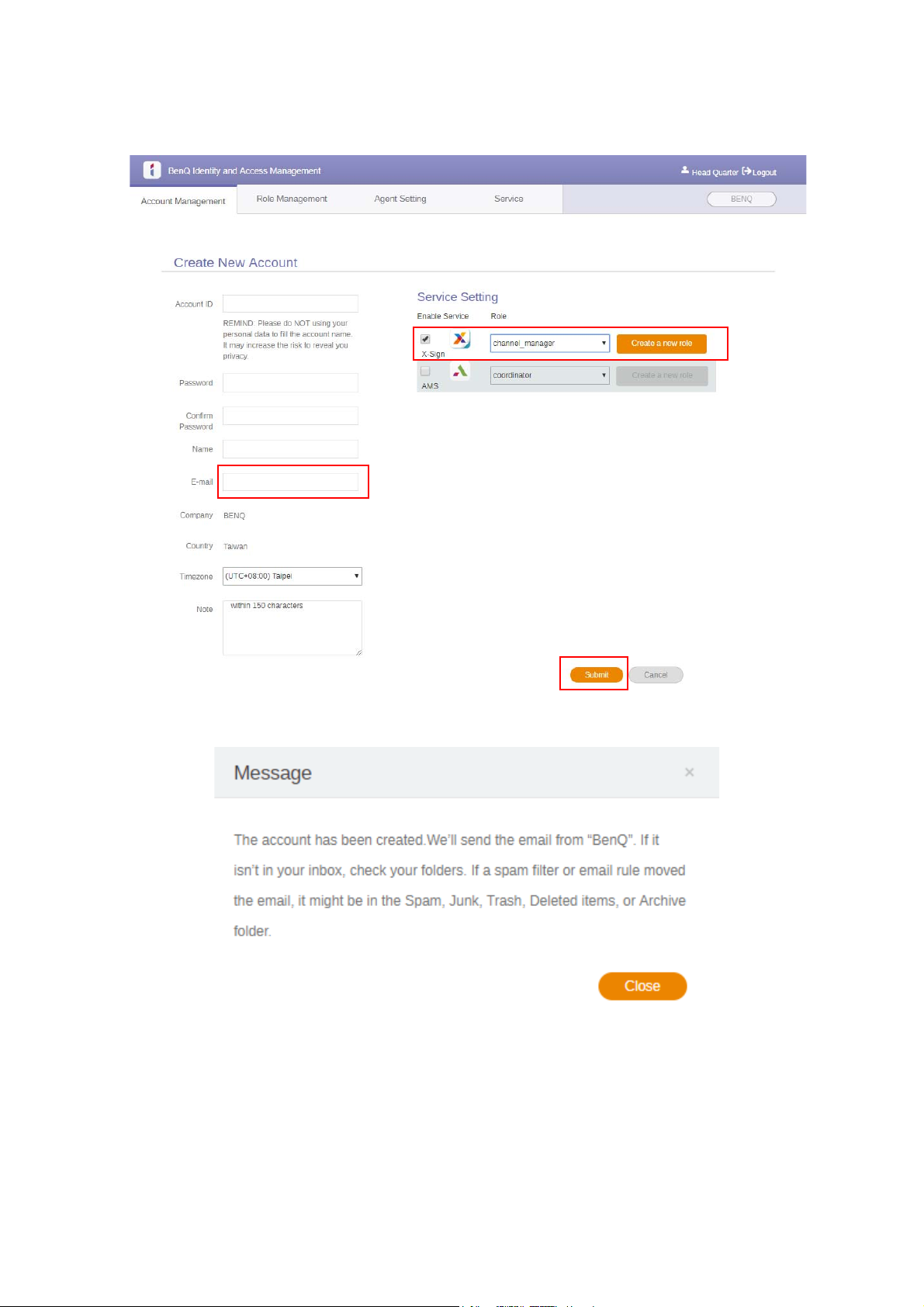
4. Füllen Sie die folgenden Felder aus. Achten Sie darauf, dass Sie die richtige E-Mail Adresse
eingeben und den X-Sign Dienst aktivieren. Klicken Sie auf Senden, um ein neues Konto zu
erstellen.
5. Das Konto wurde erstellt und eine Bestätigungs-E-Mail an den neuen Kontoinhaber gesendet.
9 Ersteinrichtung
